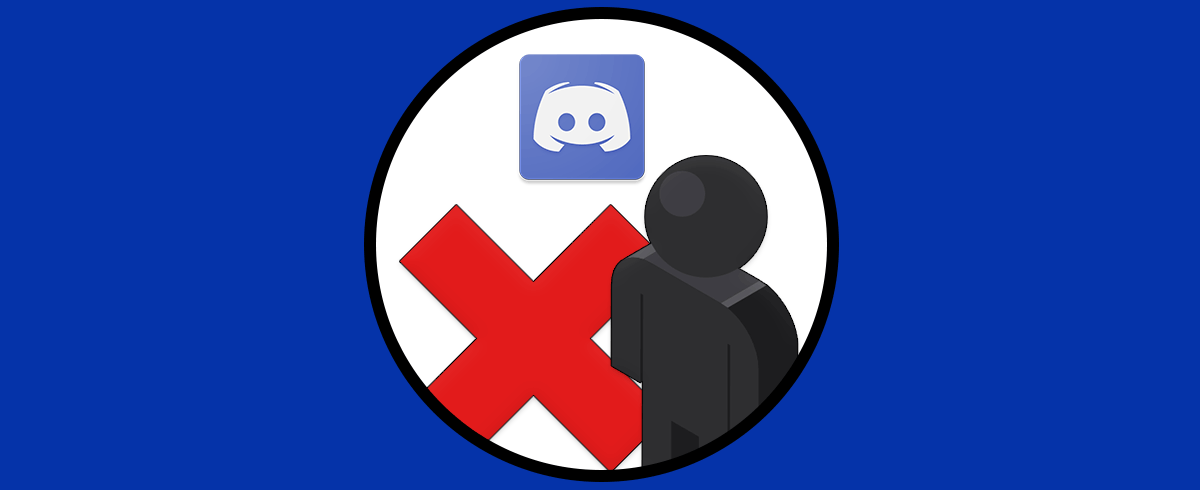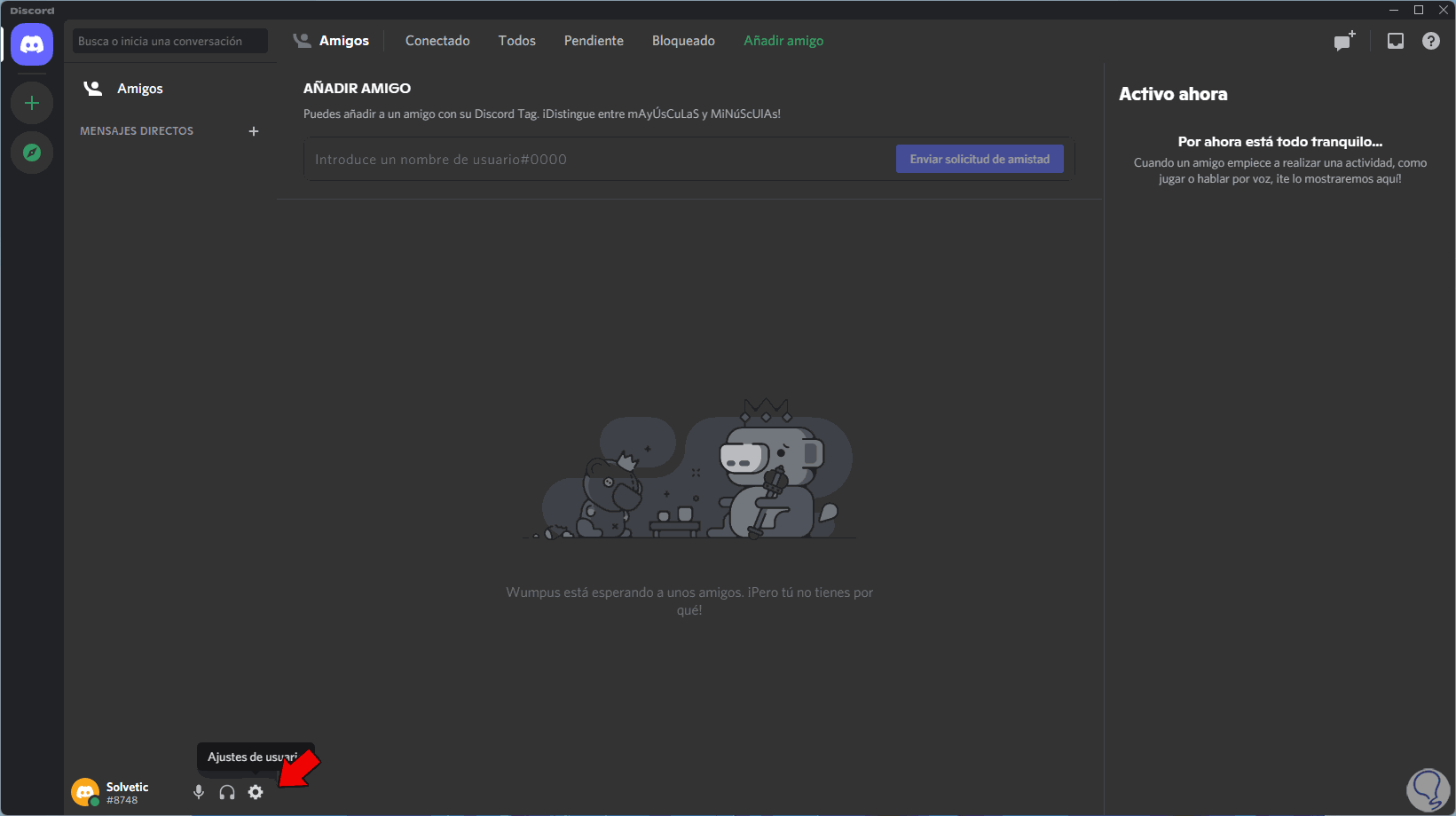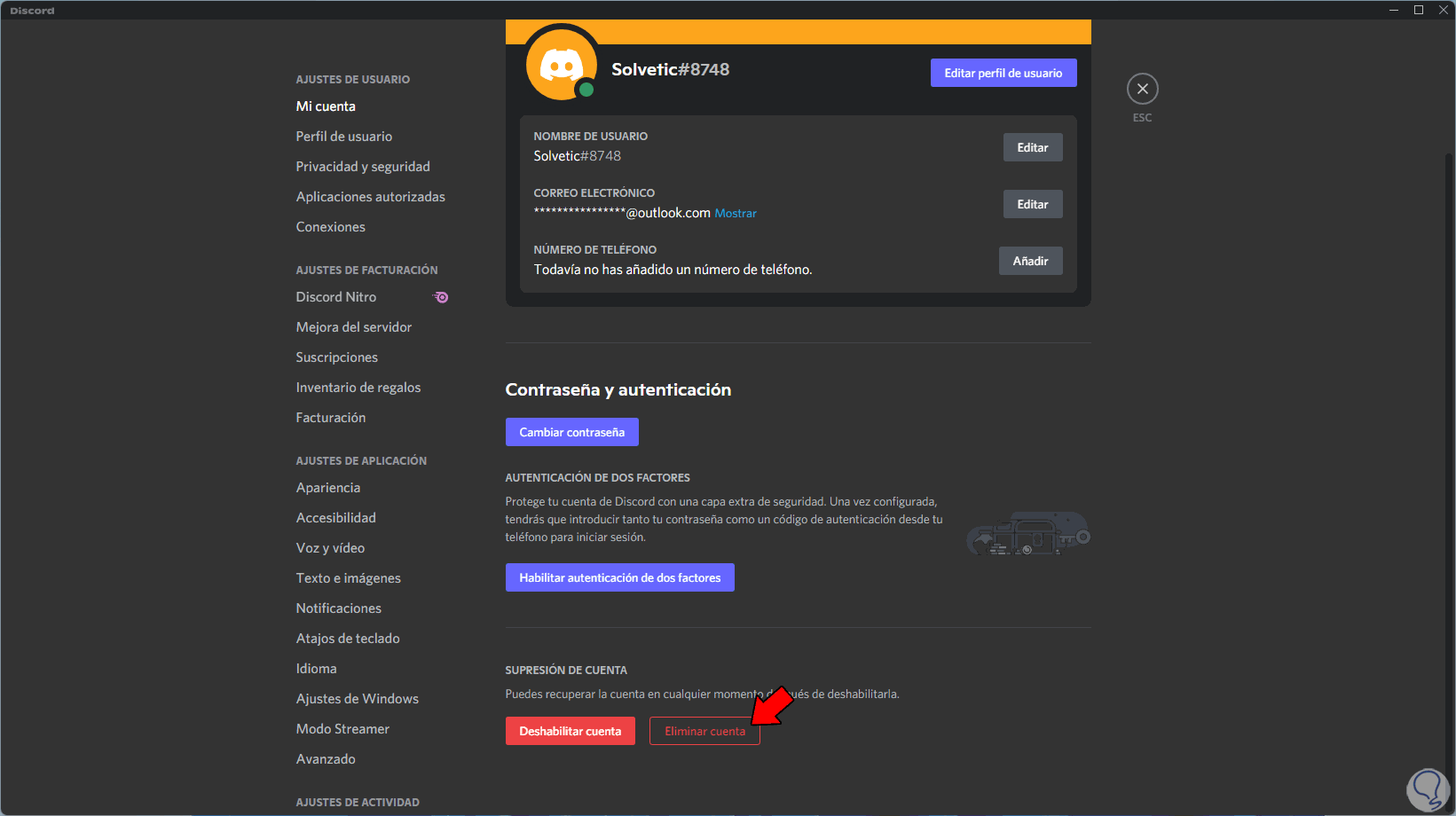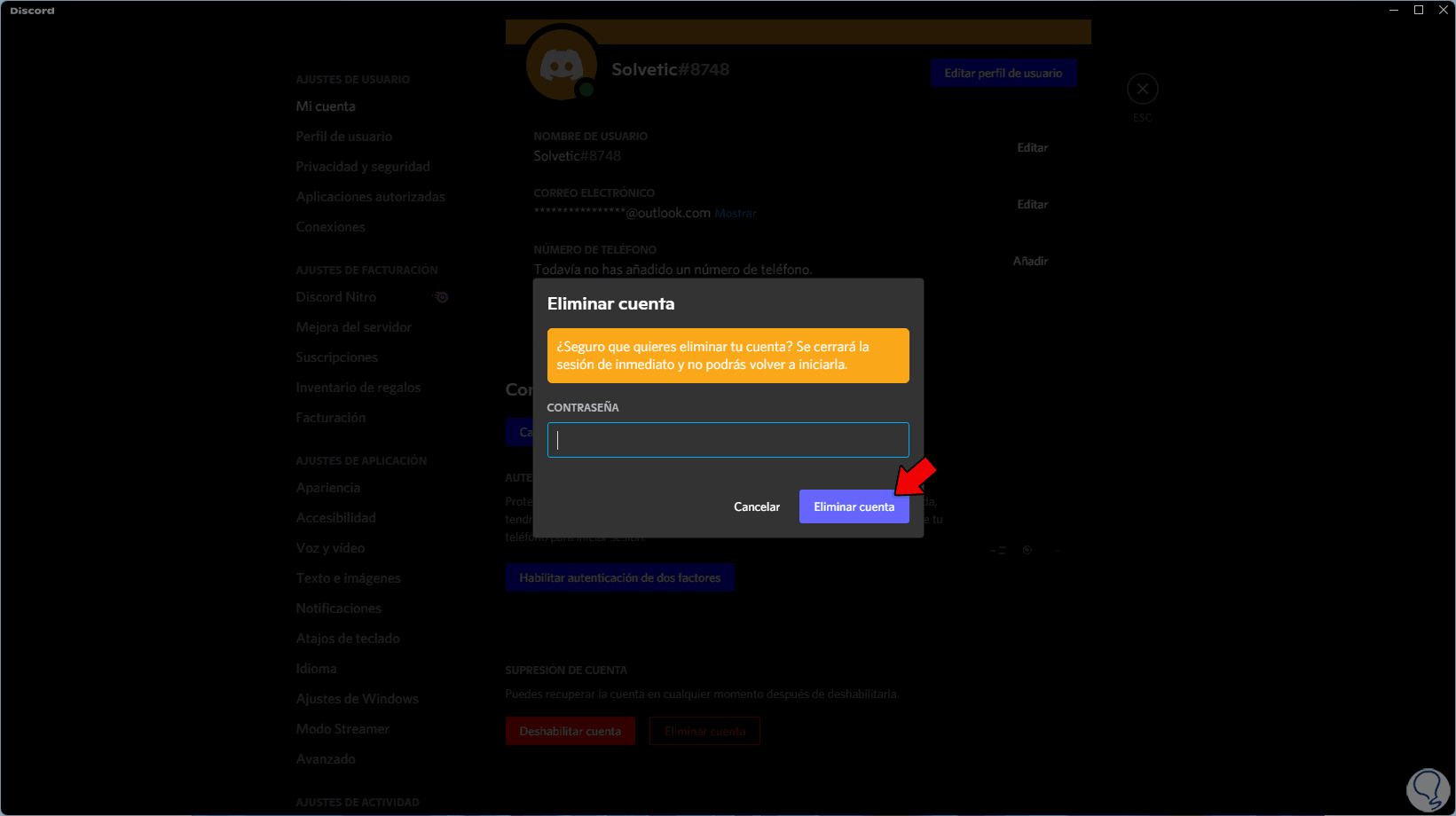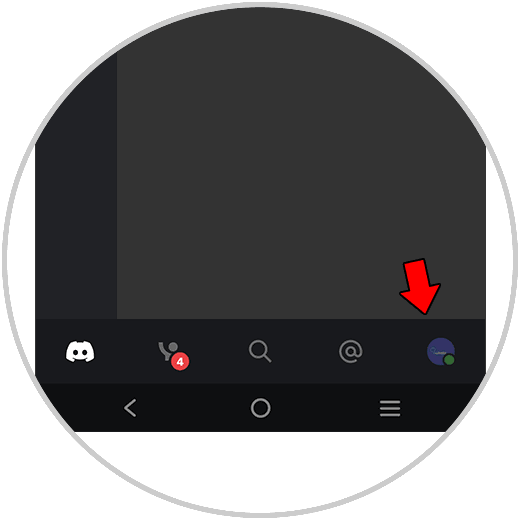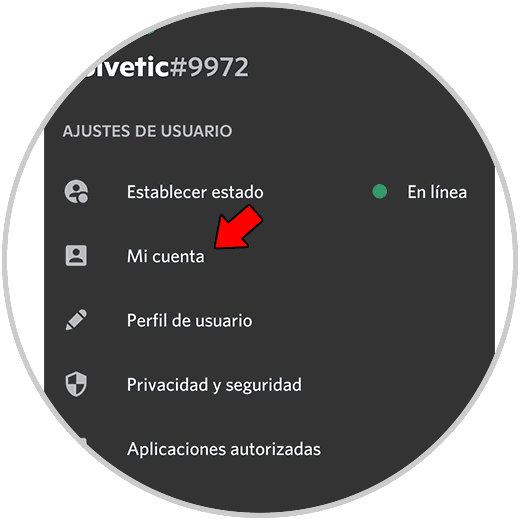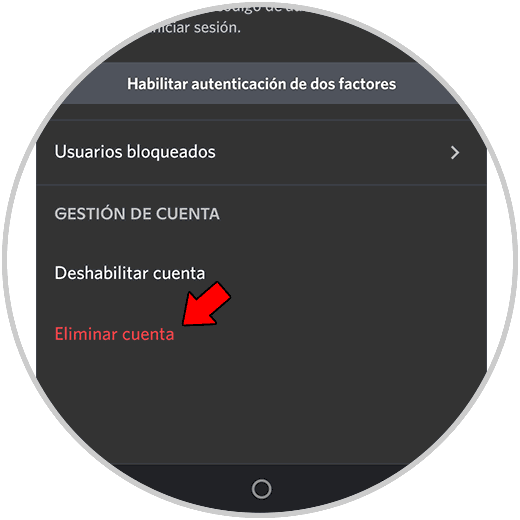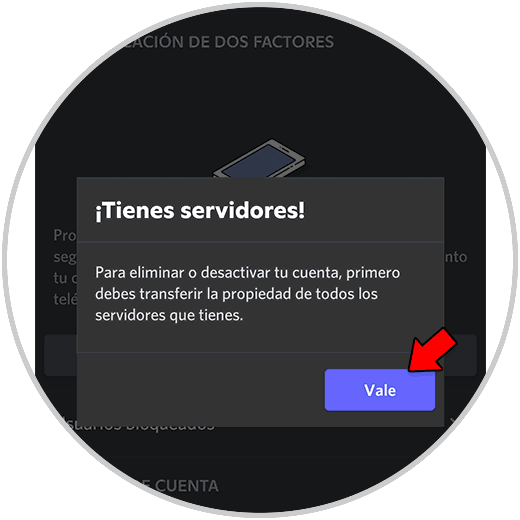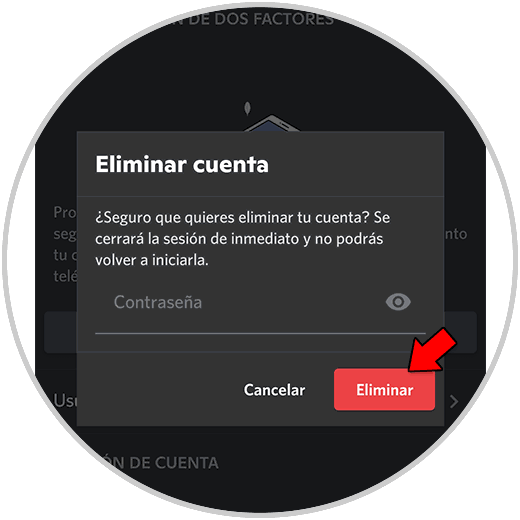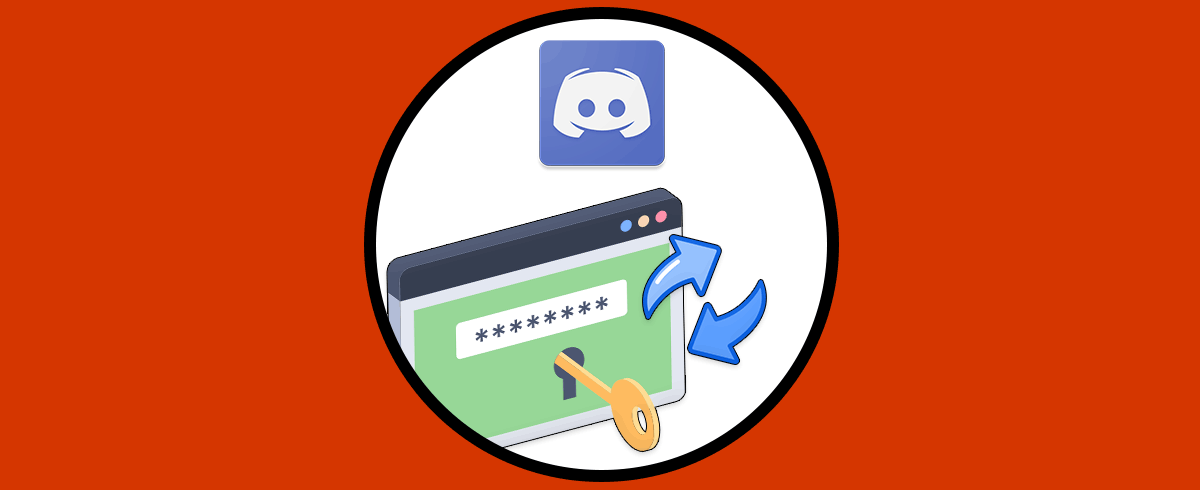Discord ha sido desarrollado como una plataforma en la cual podemos realizar operaciones de streaming, crear servidores, administrar usuarios y en general todo lo relacionado con compartir información con usuarios de cualquier parte del mundo, esto es posible gracias a las diferentes características que Discord nos ofrece a la hora de usarse.
Cuando creamos nuestra cuenta en Discord, podemos asignar diferentes parámetros y atributos como la creación de servidores o bien podemos realizar a nivel interno configuraciones especiales a la hora de transmitir, pero puede llegar el momento en el cual no deseamos usar más nuestra cuenta de Discord y por ello, por privacidad y seguridad, lo más recomendable es eliminar la cuenta.
Solvetic te explicará en este tutorial cómo eliminar la cuenta Discord de una forma simple y práctica.
1. Cómo eliminar cuenta de Discord en PC
Para ello abrimos la app de Discord y damos clic en "Ajustes de usuario" ubicado en la parte inferior de la aplicación:
En la sección "Mi cuenta", damos clic en "Eliminar cuenta":
Será desplegado el siguiente mensaje. Ingresamos la contraseña de Discord y luego damos clic en "Eliminar cuenta" para finalizar el proceso.
2. Cómo eliminar cuenta de Discord en móvil
En este caso usaremos Android, abrimos Discord y pulsamos en el icono de perfil en la parte inferior:
Se abrirán las siguientes opciones. Pulsa en “Mi cuenta”
A continuación, pulsa en "Eliminar cuenta":
En algunos casos veremos lo siguiente:
Este mensaje será desplegado en caso de tener algún servidor activo en Discord para ello primero tenemos que transferir la propiedad a otro usuario con permisos de administrador y luego proceder con la eliminación de la cuenta.
Será desplegado el siguiente mensaje si todo está correcto. Ingresamos la contraseña y de nuevo pulsamos en “Eliminar”.
Estos son los pasos para eliminar una cuenta de Discord tanto en PC como en móvil y así no tener más acceso a ella por seguridad o privacidad.